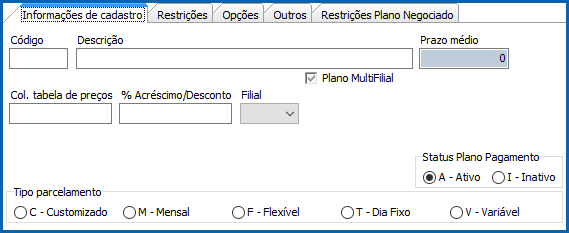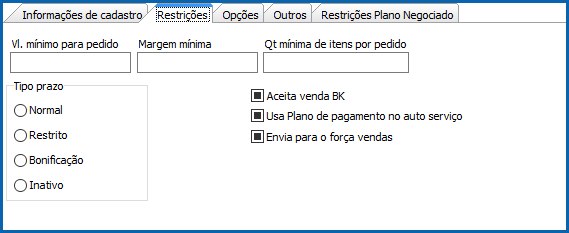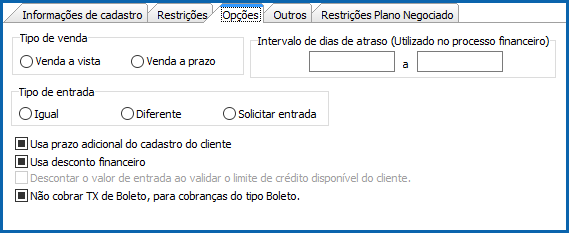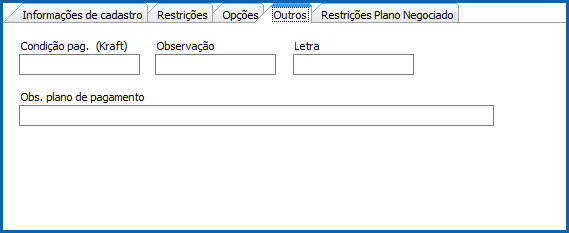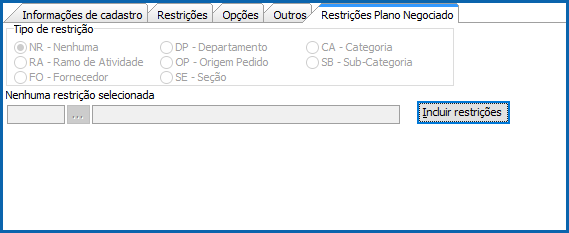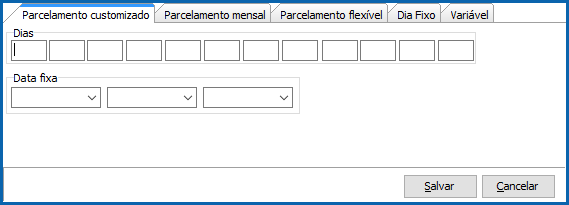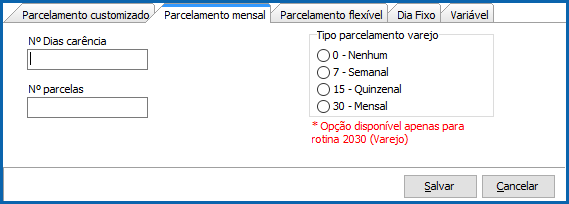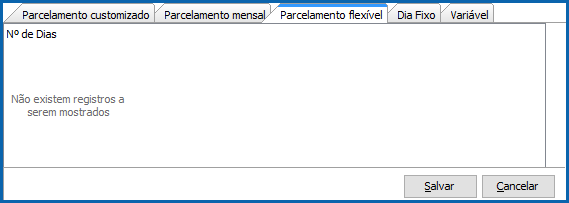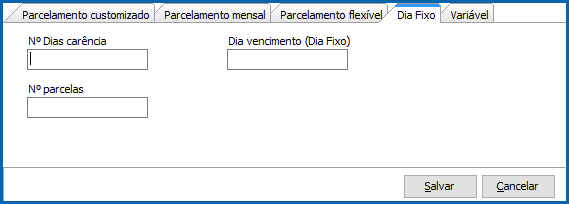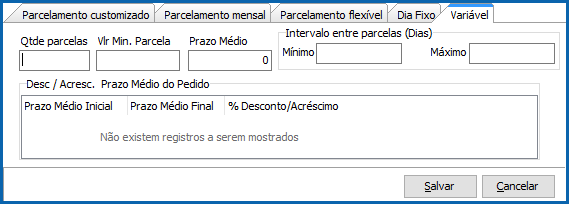| Incluir | Utilizado para cadastrar um novo plano de pagamento, sendo habilitado somente se a permissão de acesso ao usuário "1- Não incluir registros no cadastro" na rotina "530 – Permitir Acesso à Rotina" estiver desmarcada. Ao ser clicado, será apresentada uma segunda tela, "Cadastrar Plano de Pagamento", que possui as abas: Informações de Cadastro 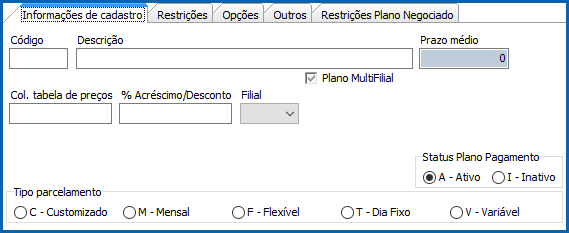
| Campo: | Descrição: | | Código | Utilizado para informar o código do cadastro do plano de pagamento que está sendo gerado. O usuário poderá consultar os códigos já existentes para o cadastro de um novo número através da grid da aba Resultados da Pesquisa F - 6. | | Descrição | Utilizado para informar o nome do plano de pagamento. | | Prazo Médio | apresenta o prazo médio do parcelamento que é a soma das parcelas dividido pela quantidade das mesmas, de acordo com as informações registradas nas sub-abas Parcelamento Customizado e Parcelamento Mensal. | | Plano Multifilial | Quando marcada, habilitará o filtro Filiais Restringidas, possibilitando o vínculo de mais de uma filial para o plano de pagamento a ser cadastrado. | | Col. tabela de preços | Utilizado para que seja informado de qual coluna da tabela de preços da rotina 201- Precificar Produto o preço será checado. O número deve ser de 1 a 7 conforme a tabela. | | % Acréscimo/Desconto | Utilizado para determinar a concessão de acréscimos (valor positivo) ou descontos (valor negativo) para o plano de pagamento que será cadastrado. | | Filial | Utilizado para informar a filial que utilizará o plano de pagamento cadastrado. Ao cadastrar a filial 99 o plano de pagamento será utilizado em todas as filiais. Essa opção obedece a permissão de acesso às filiais atribuídas pela rotina 131 – Permitir Acesso a Dados. | | Status Plano de Pagamento | Utilizado para informar o status do Plano de Pagamento:
-Ativo;
-Inativo. | | Tipo Parcelamento | Utilizado para seleção do tipo do plano de pagamento: -C – Customizado: ao ser marcada, possibilitará a inclusão manual do tipo de parcelamento em até 12 vezes na aba Parcelamento Customizado, ou seja, poderá ser informado o plano de pagamento de acordo com a política da empresa em Dias e escolher a Data fixa para a sua utilização.
-M – Mensal: ao ser marcada, determinará o parcelamento mensal, o número de dias de carência e o número de parcelas Também poderá ser definido o tipo de parcelamento varejo, como sendo: 0 – Nenhum 7 – Semanal, 15 – Quinzenal 30 – Mensal.
-F - Flexível: quando marcada, é utilizada para determinar o número de dias referente à quantidade de parcelas.
-T - Dia Fixo: quando marcada, será realizado um plano de pagamento com dia fixo de vencimento, onde todas as vendas realizadas em um determinado prazo possuirão o mesmo vencimento. |
Restrições 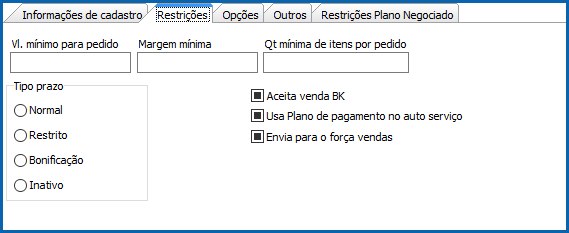
| Campo: | Descrição: | | Vl. Mínimo para pedido | Utilizado para informar o valor mínimo do pedido de venda para a aplicação do plano de pagamento, ou seja, a validação é feita na gravação do pedido via rotina 316, caso não atinja o valor mínimo, será apresentada mensagem de alerta. | | Margem Mínima | Utilizado para informar a margem mínima de venda, ou seja, o plano de pagamento será aplicado a partir da margem mínima determinada para o mesmo na rotina 201-Precificar Produto, coluna Margem Mínima. | | Qt. Mínima de itens por pedido | Utilizado para informar a quantidade mínima de itens do pedido de venda para aplicação do plano de pagamento, ou seja, a validação é feita na gravação do pedido via rotina 316, caso não seja atingida, será apresentada mensagem de alerta. | | Tipo Prazo | Possui os tipos de restrições:
Normal: ao ser marcada, determinará que o plano de pagamento não será negociado, ou seja, não será necessária permissão via rotina 302 -Cadastrar Cliente para acessar tal plano, como acontece no tipo Restrito.
Restrito: ao ser marcada, determinará que o prazo do plano de pagamento é negociado por cliente, sendo parametrizado na rotina 302 - Cadastrar Cliente, aba Condições Comerciais, opção Acessa Pl. Pagto Negociado.
Bonificação: ao ser marcada, determinará que o plano de pagamento será utilizado para venda bonificada.
Inativo: utilizado para desativar o plano de pagamento. Caso esta opção esteja marcada, o plano de pagamento referente não será apresentado na rotina 316 - Digitar Pedido de Venda. | | Aceita venda BK | Ao ser marcada, determinará a utilização do plano de pagamento para vendas com o tipo de cobrança boleto bancário. | | Usa Plano de pagamento no auto serviço | Ao ser marcada, determinará a utilização do plano de pagamento nas vendas de autosserviço (Módulo 20). | | Envia para o força vendas | Ao ser marcada, determinará a utilização do plano de pagamento nas vendas exportadas pelo palm. |
Opções 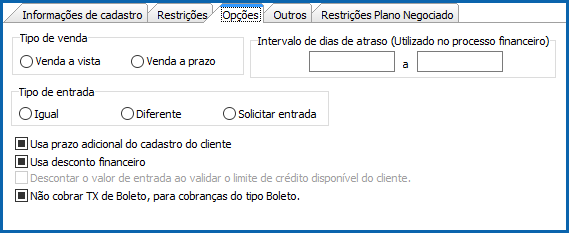
| Campo: | Descrição: | | Tipo de Venda | Utilizado para informar as seguintes opções:
-Venda a Vista: ao ser marcada, o plano de pagamento será concedido apenas para as vendas à vista;
-Venda a Prazo: ao ser marcada, o plano de pagamento será concedido apenas para as vendas à prazo. | | Intervalo de dias de atraso (utilizado no processo financeiro) | O plano de pagamento do cliente em função aos dias de atraso médio dos títulos em aberto poderá ser alterado automaticamente, onde será necessário acrescentar o intervalo de dias de atraso médio para cada plano de pagamento de interesse, onde: -Caso o intervalo de número de dias de atraso médio para alteração do plano de pagamento do cliente esteja informado, diferente de zero, será validado que o intervalo informado não esteja sendo compreendido por outro intervalo de outro plano de pagamento;
-Caso o intervalo não seja válido, será apresentada a mensagem: "O prazo inicial informado no campo "Intervalo de dias de atraso (Utilizado no processo financeiro)" já está existente no plano de pagamento de número: xxx, favor informar outro valor!" | | Tipo de entrada | Utilizado para informar: Igual: ao ser marcada determinará que na venda parcelada, o valor da parcela de entrada será igual às demais parcelas cadastradas para o plano de pagamento referente. Utilizado apenas nas rotinas de Varejo.
Diferente: ao ser marcada, determinará que na venda parcelada, o valor da parcela de entrada poderá ser diferente das demais parcelas. Utilizado apenas nas Rotinas Varejo.
Solicitar Entrada: ao ser marcada, o plano de pagamento estará condicionado a um valor de entrada. Desta forma, na rotina 316 - Digitar Pedido de Venda será exibido o campo Vlr. Entrada para que o usuário informe o valor da entrada que está sendo paga pelo cliente no ato da venda. | | Usa prazo adicional do cadastro do cliente | Ao ser marcada, indicará se será utilizado ou não o prazo adicional do cliente no plano de pagamento. | | Usa Desconto Financeiro | Ao ser marcado, utilizará o desconto financeiro no plano de pagamento referente. O desconto financeiro do cliente é cadastrado na rotina 302 - Cadastrar Cliente, aba Condições Comerciais, campo descritivo % Desc. Fin. | | Descontar o valor de entrada ao validar o limite de crédito disponível do cliente | Utilizada para desconsiderar a entrada do plano de pagamento na validação do limite do cliente no momento da geração de um pedido de venda. Para isto, será necessário possuir a permissão 4 - Visualizar a flag para não considerar a entrada no Limite de Crédito do Cliente e a opção Solicitar Entrada deverá estar selecionada. | | Não cobrar TX de boleto, para cobranças tipo boleto | Utilizado para não cobrar taxa de boleto quando for realizada cobrança tipo boleto. |
Outros 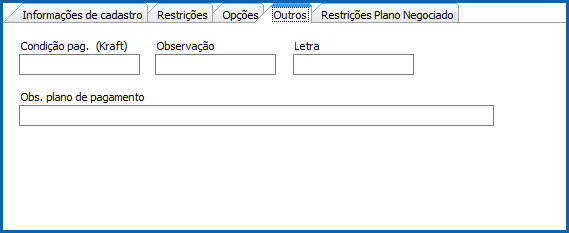
| Campo: | Descrição: | | Condição pag. (kraft) | Utilizado em processo de integração, para que seja informada a condição de pagamento do plano de pagamento. Sua utilização é exclusiva para o fornecedor Kraft. | | Observação | Utilizado para informar observações ao plano de pagamento, assim, caso exista alguma observação no campo e a mesma observação no item via rotina 201-Precificar Produto será realizada a restrição ao produto. | | Letra | Utilizado para o força de vendas Polibrás | | Obs. Plano de pagamento | Utilizado para informar uma observação relacionada ao plano de pagamento. |
Restrições Plano Negociado 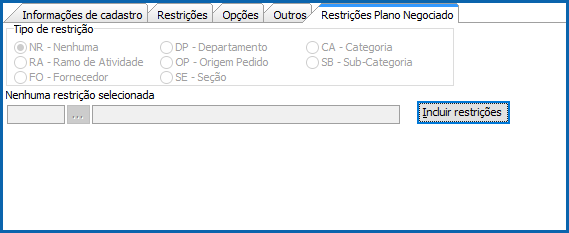
| Campo: | Descrição: | | Tipo de Restrição | Apresentada as opções:
NR - Nenhuma: quando marcada não utilizará nenhum tipo de restrição. Ao ser marcada desabilitará a grid, o filtro Restrição e o botão Incluir Restrições da aba Restrições Plano Negociado;
RA - Ramo Atividade: quando marcada, será utilizada para definir a restrição do plano por ramo de atividade;
FO - Fornecedor: quando marcada, será utilizada para definir a restrição do plano por fornecedor;
DP - Departamento: quando marcada, será utilizada para definir a restrição por departamento;
OP - Origem Pedido: quando marcada, será utilizada para definir a restrição pela origem do pedido;
SE - Seção: quando marcada, será utilizada para definir a restrição por seção;
CA - Categoria: quando marcada, será utilizada para definir a restrição por categoria;
SB - Sub-Categoria: quando marcada, será utilizada para definir a restrição por sub-categoria; Observação: ao marcar a opção "OP - Origem Pedido" as seguintes opções serão habilitadas:
Telemarketing: quando clicada definirá a restrição com origem de pedidos no telemarketing.
Balcão: quando clicada definirá a restrição com origem de pedidos no balcão.
Balcão Reserva: quando clicada definirá a restrição com origem de pedidos no balcão reserva.
Força de Vendas: quando clicada definirá a restrição com origem de pedidos no força de vendas. | | Incluir Restrições | Utilizada para informar restrições além das opções informada, previamente selecionadas. |
Parcelamento Customizado 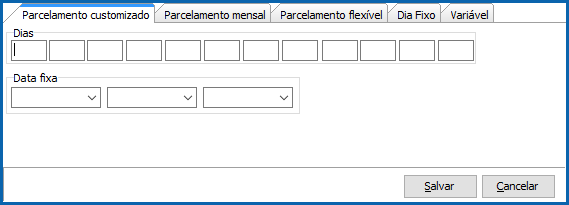
| Campo: | Descrição: | | Dias | Utilizada para o tipo de parcelamento customizado onde o primeiro campo deve ser diferente de "0" zero. | | Data Fixa | Caixa utilizada para informar a data do vencimento do plano de pagamento, contendo 03 períodos diferentes. |
Parcelamento Mensal 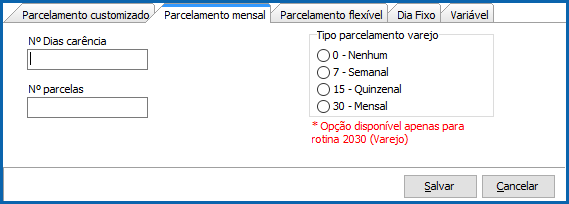
| Campo: | Descrição: | | N° Dias carência | Utilizado para determinar quantidade de dias de carência da primeira parcela, ou seja, o prazo para ser realizada a contagem do primeiro pagamento. | | N° Parcela | Utilizado para informar o número de parcelas do plano. | | Tipo parcelamento Varejo | Utilizado para informar o tipo de parcelamento. |
Parcelamento Flexível 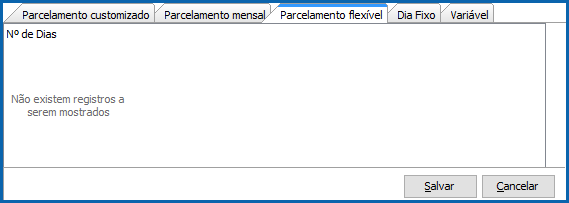
| Campo: | Descrição: | | N° de Dias | Demonstra o número de dias realizado no parcelamento. |
Dia Fixo 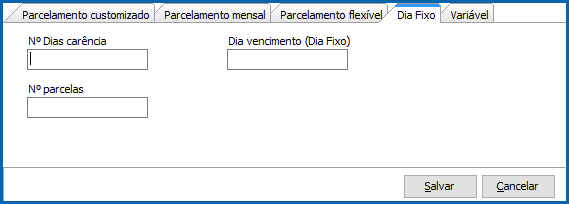
| Campo: | Descrição: | | N° Dias carência | Utilizado para determinar quantidade de dias de carência da primeira parcela, ou seja, o prazo para ser realizada a contagem do primeiro pagamento. | | N° parcelas | Utilizado para informar o número de parcelas do plano. | | Dia vencimento (Dia fixo) | Utilizado para informar o dia de vencimento de todas as parcelas deste plano. |
Variável 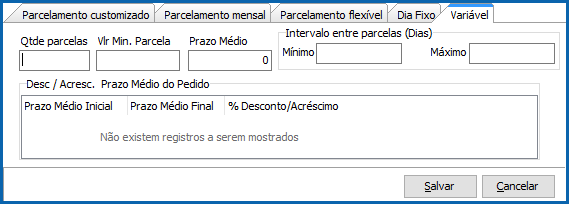
| Campo: | Descrição: | | Qtde parcelas | Utilizado para informar a quantidade de parcelas do plano de pagamento. | | Vlr Min. Parcela | Utilizado para informar o valor mínimo da parcela. | | Prazo Médio | Utilizado para informar o prazo médio de pagamento da parcela. | | Intervalo entre parcelas (Dias) | Utilizado para informar a quantidade em dias do intervalo das parcelas. | | Desc / Acres. Prazo Médio do Pedido | Caixa que trás informações relacionadas a:
-Prazo Médio Inicial;
-Prazo Médio Final;
-% Desconto/Acréscimo. |
|